今天給大家帶來筆記本windows7係統中怎樣清洗Epson打印機,筆記本windows7係統中清洗Epson打印機的方法,讓您輕鬆解決問題。
筆記本windows7係統中如何清洗Epson打印機 現在很多的家用用戶使用的都是噴墨打印機,使用的時間長了就會出現打印質量下降的問題,有時候甚至打不出字。這是因為打印噴頭堵塞造成的。其實我們的筆記本windows7係統為用戶提供了打印頭清洗的功能,下麵就來看看在筆記本windows7係統中是如何清洗Epson打印機的。
1、首先我們點擊“開始——設備和打印機”
2、接著大家在需要清洗的打印機上使用鼠標右鍵選擇“打印機首選項”
3、打印機首選項的界麵裏麵,大家把界麵切換到“維護”標簽頁,接著使用鼠標點擊“打印頭清洗”按鈕。
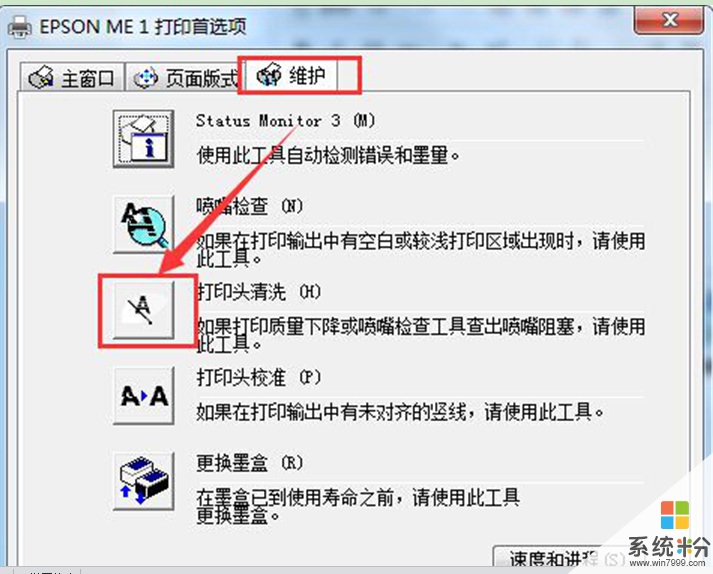
4、筆記本windows7係統彈出確認洗清對話框後,用戶使用鼠標點擊“開始”係統就會自動開始打印機的清洗了。
以上就是筆記本windows7係統中怎樣清洗Epson打印機,筆記本windows7係統中清洗Epson打印機的方法教程,希望本文中能幫您解決問題。